Как создать сайт на WordPress с нуля
В мире веб-разработки существует три основных подхода к созданию сайтов: программирование с нуля, использование конструкторов и работа с системами управления контентом (CMS). WordPress относится именно к последней категории и представляет собой программное обеспечение, которое предоставляет готовые инструменты для создания и управления веб-ресурсами.
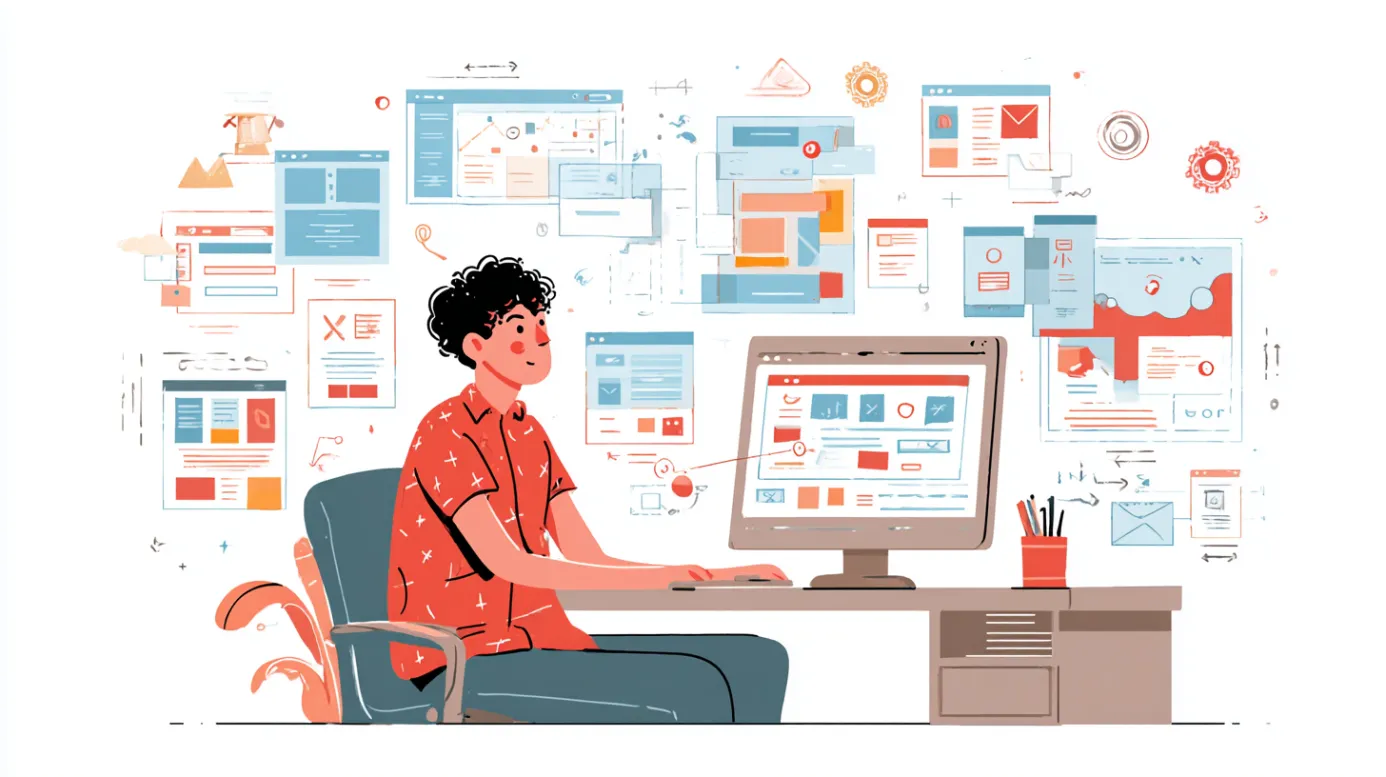
Главное отличие CMS от конструкторов сайтов (таких как Tilda, Wix или Craftum) заключается в принципе владения. Конструкторы, по сути, «сдают в аренду» свои шаблоны и функциональность — если сервис прекратит работу, ваш веб-ресурс исчезнет вместе с ним. WordPress же дает вам полный контроль над ресурсом: вы устанавливаете его на собственный хостинг и становитесь полноправным владельцем всего контента и структуры.
- Что такое WordPress и зачем он нужен
- Преимущества и недостатки WordPress
- Что нужно для запуска сайта на WordPress
- Как установить WordPress
- Первичная настройка
- Работа с контентом
- Установка и настройка плагинов
- Безопасность и обновления
- Подключение аналитики и SEO
- Где учиться работать с WordPress
- Заключение
- Рекомендуем посмотреть курсы по обучению контент менеджеров
Что такое WordPress и зачем он нужен
Изначально WordPress появился в 2003 году как платформа для ведения блогов. Однако за два десятилетия развития он эволюционировал в полноценную CMS, способную решать самые разнообразные задачи. Сегодня с помощью WordPress можно создать практически любой тип веб-ресурса:
- Личные и корпоративные блоги — от простых дневников до профессиональных медиа-платформ.
- Сайты-визитки — представительские страницы для малого бизнеса.
- Интернет-магазины — полноценные e-commerce платформы с корзиной и системой платежей.
- Корпоративные порталы — многостранички компаний с разделами для сотрудников.
- Новостные и информационные ресурсы — от локальных изданий до крупных медиа.
- Образовательные платформы — сайты курсов, университетов, онлайн-школ
- Портфолио и творческие проекты — галереи для дизайнеров, фотографов, художников.
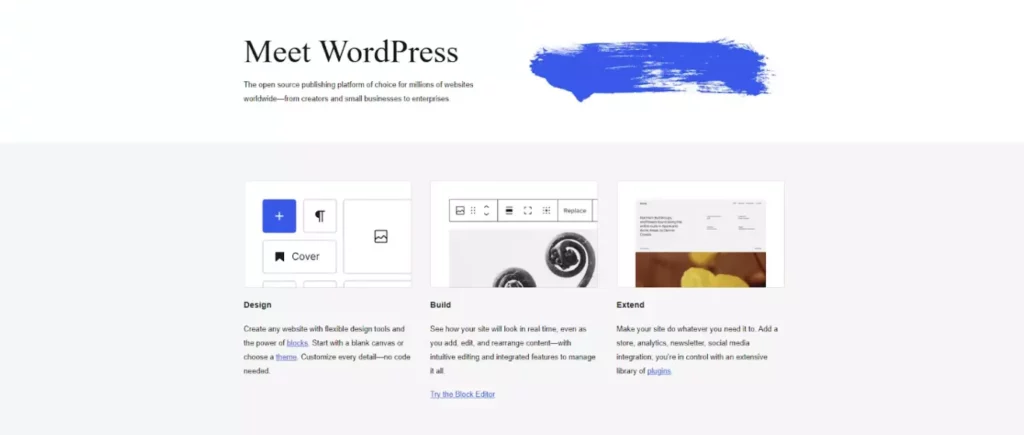
Главная страница официального сайта WordPress.
Преимущества и недостатки WordPress
Прежде чем приступать к созданию сайта, важно объективно оценить все аспекты работы с платформой. WordPress, как и любая технология, имеет свои сильные и слабые стороны, которые могут повлиять на ваш выбор.
Преимущества
- Понятный интерфейс и низкий порог входа. Административная панель WordPress спроектирована так, чтобы даже пользователи без технического опыта могли быстро освоить основные функции. Создание страниц, публикация записей и загрузка медиафайлов выполняются через визуальный редактор, который не требует знания HTML или CSS.
- Гибкость и масштабируемость. Платформа позволяет начать с простого блога и постепенно развивать его в сложный многофункциональный ресурс. Система тем дает возможность кардинально изменить внешний вид веб-ресурса, а плагины — добавить практически любую функциональность: от интернет-магазина до системы бронирования.
- Активное сообщество и поддержка. WordPress использует огромное количество разработчиков по всему миру, что означает постоянное развитие платформы и обширную базу знаний. На любой вопрос можно найти ответ в официальной документации, на форумах или в обучающих материалах.
- SEO-дружелюбие. Структура WordPress изначально оптимизирована для поисковых систем. Платформа генерирует семантически корректный код, поддерживает настройку метатегов и URL-адресов, а специализированные плагины позволяют тонко настроить все аспекты поисковой оптимизации.
- Бесплатность ядра. Само программное обеспечение WordPress распространяется бесплатно, что делает его доступным для проектов любого масштаба. Затраты возникают только на хостинг, домен и дополнительные премиум-темы или плагины.
Недостатки
- Конфликты плагинов и нестабильность. Большое количество расширений от разных разработчиков может приводить к несовместимости. Особенно часто проблемы возникают после обновлений — плагин может перестать работать или нарушить функциональность сайта.
- Необходимость самостоятельной настройки безопасности. WordPress — популярная мишень для злоумышленников именно из-за своей распространенности. Владельцу сайта приходится самостоятельно заботиться о безопасности: устанавливать защитные плагины, делать резервные копии и следить за обновлениями.
- Отсутствие официальной техподдержки. В отличие от коммерческих платформ, WordPress не предоставляет прямой технической поддержки. При возникновении проблем приходится искать решения самостоятельно или обращаться к сообществу.
- Потенциальная медлительность. При неправильной настройке или использовании большого количества тяжелых плагинов веб-ресурс может загружаться медленно, что негативно влияет на пользовательский опыт и SEO-показатели.
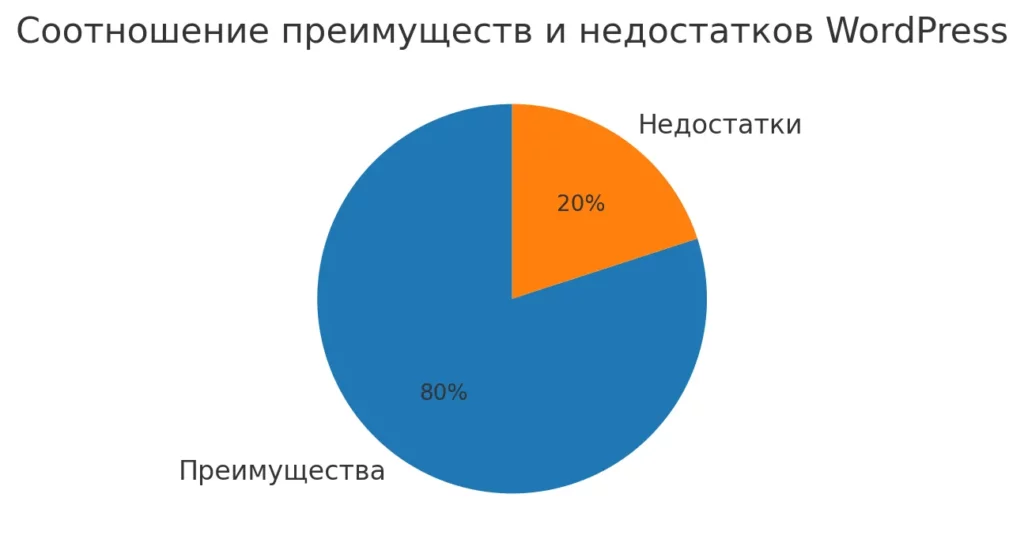
Диаграмма показывает, что преимуществ у WordPress заметно больше, чем ограничений. Это помогает читателю визуально убедиться в рациональности выбора CMS.
Что нужно для запуска сайта на WordPress
Прежде чем приступить к установке WordPress, необходимо подготовить техническую основу для вашего будущего веб-ресурса. Мы рассмотрим три ключевых компонента, без которых запуск невозможен.
Покупка домена
Домен — это уникальный адрес вашего сайта в интернете, который пользователи будут вводить в адресную строку браузера. При выборе доменного имени стоит придерживаться нескольких принципов: оно должно быть коротким, запоминающимся и, желательно, содержать название вашей компании или проекта.
Стоимость домена варьируется в зависимости от зоны: популярные .ru и .com обойдутся в 500-1500 рублей в год, более специфические расширения могут стоить дороже. Региональным компаниям имеет смысл рассмотреть географические домены второго уровня (.spb.ru, .msk.ru) — они помогают лучше ранжироваться в локальной выдаче поисковых систем.
Зарегистрировать домен можно у аккредитованных регистраторов: Reg.ru, 2domains.ru, Timeweb и других. Большинство из них предоставляют удобные инструменты для проверки доступности желаемого имени и предлагают альтернативы, если выбранный вариант уже занят.
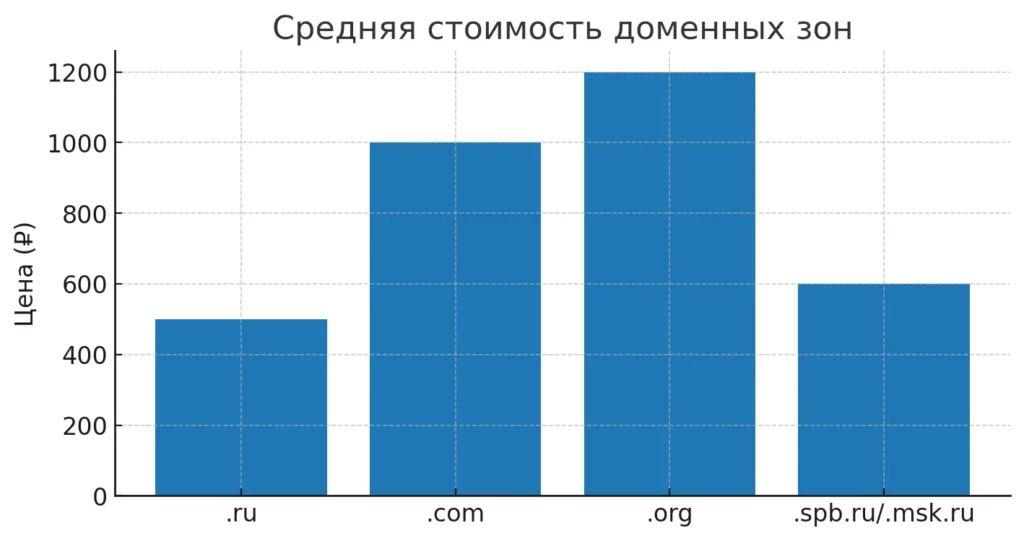
График отражает среднюю стоимость популярных доменных зон. Он позволяет быстро сравнить цены и выбрать оптимальный вариант для старта проекта.
Выбор хостинга
Хостинг — это услуга размещения файлов вашего веб-ресурс на сервере, который обеспечивает их доступность в интернете круглосуточно. При выборе хостинг-провайдера важно учитывать несколько критериев:
- Техническая поддержка WordPress — сервер должен соответствовать минимальным требованиям CMS.
- Время отклика и стабильность — качественный хостинг гарантирует время работы не менее 99,9%.
- Техническая поддержка — наличие русскоязычной службы поддержки, работающей 24/7.
- Возможность масштабирования — простота перехода на более мощные тарифы при росте проекта.
- Резервное копирование — автоматическое создание бэкапов данных.
Среди надежных российских провайдеров можно выделить Timeweb, Beget, Reg.ru. Многие из них предлагают специализированные тарифы для WordPress с предустановленной CMS, что значительно упрощает процесс запуска. Стоимость базового хостинга начинается от 100-200 рублей в месяц.
SSL-сертификат — зачем нужен и где получить
SSL-сертификат обеспечивает шифрование данных между браузером пользователя и сервером. Сайты с SSL работают по протоколу HTTPS и отображают замок в адресной строке, что повышает доверие посетителей и положительно влияет на позиции в поисковой выдаче.
Большинство современных хостинг-провайдеров предоставляют бесплатные SSL-сертификаты (обычно от Let’s Encrypt) и устанавливают их автоматически. Для базовых нужд такого сертификата вполне достаточно. Платные расширенные сертификаты имеет смысл приобретать только для крупных коммерческих проектов с высокими требованиями к безопасности.
Как установить WordPress
Современные хостинг-провайдеры значительно упростили процесс установки WordPress, предлагая несколько способов развертывания CMS. Мы рассмотрим два основных варианта: автоматическую установку через панель хостинга и ручную установку с официального сайта.
Автоустановка через хостинг
Большинство качественных хостинг-провайдеров предлагают услугу автоматической установки WordPress в один клик. Этот способ идеально подходит для новичков, поскольку весь процесс максимально автоматизирован.
Типичный алгоритм выглядит следующим образом: в панели управления хостингом найдите раздел «CMS» или «Автоустановщик», выберите WordPress из списка доступных систем, укажите домен для установки и базовые настройки (название веб-ресурс, логин и пароль администратора). После нажатия кнопки «Установить» система автоматически загрузит и настроит WordPress на вашем сервере.
Преимущества этого метода — скорость и простота. Вся процедура занимает несколько минут, и вы сразу получаете готовую к работе CMS с корректными настройками безопасности и производительности.
Ручная установка
Если ваш хостинг не поддерживает автоустановку или вы хотите больше контроля над процессом, можно установить WordPress вручную. Для этого скачайте последнюю версию дистрибутива с официального сайта WordPress.org — файл придет в виде ZIP-архива.
Распакуйте архив на своем компьютере, а затем загрузите все файлы в корневую папку вашего веб-ресурса на сервере через FTP-клиент (например, FileZilla) или файловый менеджер в панели хостинга. После загрузки откройте ваш сайт в браузере — система автоматически запустит мастер установки.
Вам потребуется ввести данные для подключения к базе данных (их предоставляет хостинг-провайдер), создать аккаунт администратора и задать основные настройки веб-ресурс. Весь процесс займет 10-15 минут при наличии базовых технических навыков.
Что делать при ошибках установки:
Большинство проблем связано с неправильными настройками базы данных или недостаточными правами доступа к файлам. В первую очередь проверьте корректность данных подключения к БД и убедитесь, что все файлы WordPress загружены полностью. Если проблема не решается — обратитесь в техподдержку хостинга.
Первичная настройка
После успешной установки WordPress необходимо выполнить базовую настройку, которая определит внешний вид и структуру вашего сайта. Этот этап критически важен, поскольку от него зависит первое впечатление посетителей и удобство дальнейшей работы с контентом.
Выбор темы оформления
Тема определяет визуальное представление веб-ресурса — от цветовой схемы до расположения элементов на странице. WordPress предлагает обширный каталог бесплатных тем, доступных прямо из административной панели через раздел «Внешний вид» → «Темы».
При выборе темы обращайте внимание на несколько ключевых аспектов. Во-первых, отзывчивость — тема должна корректно отображаться на всех устройствах, от настольных компьютеров до смартфонов. Во-вторых, простота и скорость загрузки — избегайте перегруженных дизайнов с множеством анимаций. В-третьих, соответствие тематике вашего проекта — для бизнес-сайта подойдет строгий корпоративный стиль, для творческого портфолио — более яркое и необычное оформление.
Помимо бесплатных вариантов, существуют премиум-темы с расширенным функционалом и профессиональной поддержкой. Однако для начала вполне достаточно качественной бесплатной темы, которую можно кастомизировать под свои нужды.
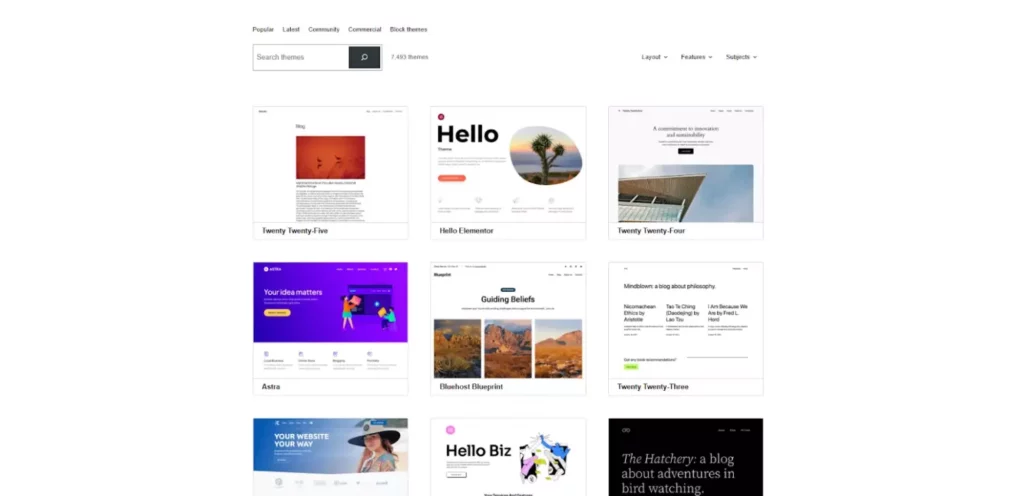
Каталог бесплатных тем внутри админки WordPress.
Настройка структуры
Структурные элементы — навигационное меню, шапка, подвал и боковые панели — формируют каркас, по которому посетители будут перемещаться по вашему ресурсу. Грамотная организация этих элементов значительно улучшает пользовательский опыт.
Начните с создания главного меню через раздел «Внешний вид» → «Меню». Типичная структура включает разделы «Главная», «О нас», «Услуги» или «Товары», «Контакты». Для сложных веб-ресурсов можно создать многоуровневое меню с подразделами.
В шапке разместите логотип компании и основную контактную информацию. Многие темы позволяют загрузить логотип и настроить его размер прямо через кастомизатор тем. Не забудьте добавить favicon — небольшую иконку, которая отображается во вкладке браузера рядом с названием сайта.
Подвал обычно содержит дополнительную навигацию, контактные данные, ссылки на социальные сети и юридическую информацию. Правильно оформленный футер помогает посетителям найти нужную информацию и повышает доверие к веб-ресурсу.
Создание ключевых страниц
Каждый профессиональный сайт должен содержать набор обязательных страниц, которые предоставляют посетителям необходимую информацию о проекте и обеспечивают соответствие правовым требованиям.
- Главная страница — презентует основную информацию о проекте или компании.
- «О нас» — рассказывает историю, миссию и ценности.
- «Контакты» — содержит адрес, телефон, email и форму обратной связи.
- «Политика конфиденциальности» — обязательна при сборе персональных данных.
- «Пользовательское соглашение» — определяет правила использования веб-ресурса.
Для коммерческих проектов также важны страницы «Услуги» или «Товары», «Отзывы клиентов», «Часто задаваемые вопросы». Образовательные и информационные ресурсы выигрывают от наличия страниц «Авторы», «Архив публикаций», «Подписка на новости».
Работа с контентом
Создание и редактирование контента — основная задача, с которой сталкивается владелец сайта после завершения технической настройки. WordPress предлагает гибкие инструменты для работы с текстом, изображениями и мультимедиа, которые подходят как новичкам, так и опытным пользователям.
Gutenberg и классический редактор — ключевые отличия
В WordPress существует два основных редактора контента. Gutenberg (блочный редактор) является стандартным с 2018 года и построен на концепции блоков — каждый элемент страницы (заголовок, абзац, изображение) представляет собой отдельный блок, который можно перемещать, настраивать и комбинировать с другими.
Классический редактор напоминает привычные текстовые процессоры и больше подходит тем, кто предпочитает линейное создание контента. Многие пользователи устанавливают плагин «Classic Editor» для возврата к привычному интерфейсу, особенно при работе с большими объемами текста.
Gutenberg предоставляет больше возможностей для создания сложных макетов без знания кода — можно легко добавлять колонки, галереи, кнопки и другие элементы. Классический редактор проще в освоении, но менее гибок в плане дизайна.
Создание и редактирование записей
Записи в WordPress — это основной тип контента для блогов и новостных разделов. Они автоматически сортируются по дате публикации и могут быть организованы в категории и отмечены тегами для удобства навигации.
При создании записи через раздел «Записи» → «Добавить новую» важно правильно структурировать контент. Используйте заголовки разных уровней (H2, H3) для разбивки текста на логические блоки, добавляйте списки для перечислений, выделяйте ключевые моменты. Система также позволяет задать категорию записи, добавить теги и выбрать изображение-превью.
Не забывайте о SEO-аспектах: заполняйте мета-описание, используйте ключевые слова в заголовках и тексте, добавляйте alt-теги к изображениям. Эти элементы помогут поисковым системам лучше понимать содержание ваших материалов.
Работа с изображениями и медиафайлами
Визуальный контент играет критическую роль в восприятии сайта посетителями. WordPress включает медиабиблиотеку для централизованного хранения всех файлов — изображений, видео, документов и аудио.
При загрузке изображений обращайте внимание на их размер и формат. Слишком большие файлы замедляют загрузку страниц, поэтому рекомендуется оптимизировать картинки перед публикацией. Современные форматы WebP обеспечивают лучшее сжатие при сохранении качества.
WordPress автоматически создает несколько версий каждого изображения разного размера, что обеспечивает корректное отображение на различных устройствах. Система также поддерживает создание галерей и слайд-шоу прямо из редактора, что удобно для портфолио и каталогов товаров.
Установка и настройка плагинов
Плагины — это дополнительные модули, которые расширяют базовую функциональность WordPress и позволяют превратить простой сайт в мощную платформу для решения специфических задач. Правильный выбор и настройка плагинов определяют успех проекта не меньше, чем качество контента.
Что такое плагины и зачем они нужны
По своей сути плагины представляют собой программные модули, которые интегрируются в ядро WordPress и добавляют новые возможности без изменения основного кода системы. Это может быть что угодно — от простой контактной формы до сложной системы электронной коммерции.
Архитектура плагинов позволяет легко активировать и деактивировать функции по мере необходимости. Если определенная возможность больше не нужна, плагин можно отключить или удалить без влияния на остальную работу веб-ресурса. Такой подход обеспечивает гибкость и позволяет адаптировать функциональность под изменяющиеся потребности проекта.
Важно понимать, что каждый установленный плагин потенциально влияет на производительность сайта. Поэтому рекомендуется устанавливать только действительно необходимые расширения и регулярно проводить аудит их использования.
Обязательные плагины
Несмотря на разнообразие проектов, существует набор плагинов, которые полезны практически для любого сайта на WordPress.
Yoast SEO — один из самых популярных и проверенных временем плагинов для поисковой оптимизации, который отлично подходит для новичков. Плагин помогает настроить метатеги, создать XML-карту веб-ресурса, анализирует читабельность текста и дает рекомендации по улучшению SEO-показателей. Интерфейс интуитивно понятен даже новичкам, а цветовая индикация (красный, желтый, зеленый) наглядно показывает качество оптимизации каждой страницы.
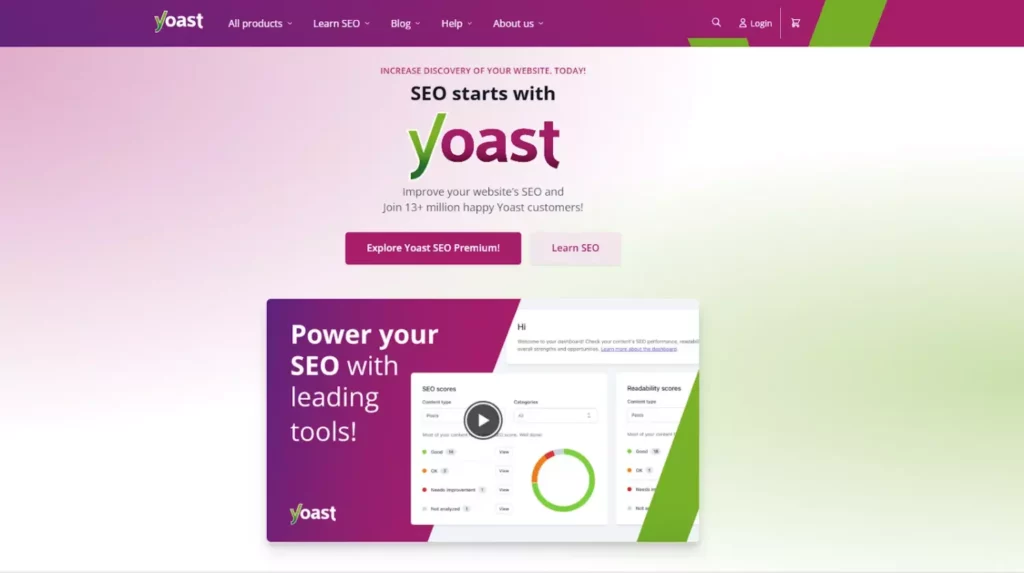
Главная страница сервиса Yoast SEO.
WooCommerce превращает обычный сайт в полноценный интернет-магазин. Даже если e-commerce не планируется сразу, установка этого плагина может пригодиться в будущем для продажи цифровых товаров или организации системы бронирования услуг.
LiteSpeed Cache значительно ускоряет загрузку страниц за счет кэширования контента и оптимизации ресурсов. Плагин автоматически сжимает изображения, минимизирует CSS и JavaScript, создает статические копии страниц для быстрой отдачи посетителям.
Contact Form 7 предоставляет гибкий инструмент для создания контактных форм любой сложности. Можно настроить простую форму обратной связи или сложную анкету с условной логикой, файловыми вложениями и интеграцией с почтовыми сервисами.

Главная страница Contact Form 7.
Где искать и как устанавливать плагины
Официальный каталог WordPress содержит более 60 000 бесплатных плагинов, которые можно установить прямо из административной панели через раздел «Плагины» → «Добавить новый». Система показывает рейтинг, количество установок и совместимость с вашей версией WordPress.
При выборе плагина обращайте внимание на несколько критериев: регулярность обновлений (последнее обновление не старше полугода), количество активных установок (популярные плагины обычно более стабильны), рейтинг пользователей и наличие поддержки разработчика.
Помимо бесплатных решений существуют премиум-плагины с расширенным функционалом и профессиональной поддержкой. Их можно приобрести на специализированных площадках или сайтах разработчиков.
Важное предупреждение:
Избегайте установки слишком большого количества плагинов — это может привести к конфликтам и снижению производительности. Регулярно создавайте резервные копии веб-ресурса перед установкой новых расширений и тестируйте их работу на отдельной среде разработки, если это возможно.
Безопасность и обновления
Безопасность WordPress-сайта — это не разовая настройка, а постоянный процесс, требующий регулярного внимания. Популярность платформы делает её привлекательной мишенью для злоумышленников, поэтому владельцу веб-ресурса необходимо проактивно защищать свой ресурс.
Резервное копирование — основа безопасности
Регулярные бэкапы — это страховка от любых непредвиденных ситуаций, будь то технический сбой, ошибка в коде или успешная атака хакеров. Современные плагины автоматизируют этот процесс и позволяют настроить копирование по расписанию.
Рекомендуется создавать полные копии сайта (файлы и база данных) не реже одного раза в неделю для активно обновляемых ресурсов, и ежемесячно — для статических сайтов. Храните резервные копии в нескольких местах: на сервере хостинга, в облачных сервисах (Google Drive, Dropbox) и локально на своем компьютере.
Многие хостинг-провайдеры предлагают автоматическое резервное копирование как часть своих услуг, но полагаться только на это не стоит — контроль над бэкапами должен оставаться у владельца веб-ресурса.
Своевременные обновления — ключ к стабильности
WordPress, темы и плагины регулярно получают обновления, которые включают исправления ошибок, улучшения производительности и, что особенно важно, патчи безопасности. Игнорирование обновлений оставляет ваш сайт уязвимым для известных угроз.
Однако обновления нужно проводить осмотрительно. Перед установкой крупных обновлений обязательно создайте резервную копию и по возможности протестируйте изменения на тестовой копии веб-ресурса. Особенно это касается обновлений тем и плагинов от сторонних разработчиков — они могут содержать несовместимые изменения.
Небольшие обновления безопасности WordPress устанавливаются автоматически, что обеспечивает базовую защиту даже без вмешательства владельца сайта.
Плагины безопасности — дополнительная защита
Специализированные плагины безопасности добавляют несколько уровней защиты к стандартным возможностям WordPress. Wordfence Security — один из наиболее популярных вариантов, предлагающий сканирование на вирусы, защиту от брутфорс-атак и межсетевой экран для веб-приложений.
Такие плагины могут блокировать подозрительную активность, ограничивать количество попыток входа с одного IP-адреса, скрывать версию WordPress от потенциальных злоумышленников и уведомлять о подозрительных изменениях в файлах веб-ресурса.
Базовые меры безопасности для любого сайта:
- Использование сложных паролей для всех аккаунтов.
- Ограничение доступа к административной панели по IP-адресам.
- Регулярное сканирование на вирусы и вредоносный код.
- Мониторинг активности пользователей и подозрительных запросов.
- Отключение неиспользуемых тем и плагинов.
Подключение аналитики и SEO
Создание веб-ресурса — это только начало пути. Чтобы понимать эффективность ресурса и его развитие, необходимо настроить инструменты аналитики и поисковой оптимизации. Эти системы предоставляют данные о посетителях, их поведении и источниках трафика.
Настройка Google Analytics и Яндекс.Метрики
Google Analytics остается наиболее популярным инструментом веб-аналитики, предоставляющим детальную статистику о посещениях сайта. Для настройки создайте аккаунт на analytics.google.com, добавьте ваш веб-ресурс как новый ресурс и получите код отслеживания — уникальный идентификатор, который нужно разместить на всех страницах сайта.
В WordPress интеграция с Google Analytics выполняется несколькими способами. Можно использовать плагины типа Google Analytics Dashboard Plugin, которые упрощают процесс и позволяют просматривать основную статистику прямо в административной панели. Альтернативный вариант — ручное добавление кода через файлы темы или плагин для вставки пользовательского кода.
Яндекс.Метрика особенно важна для российских сайтов, поскольку предоставляет более точные данные об аудитории из России и стран СНГ. Процесс подключения аналогичен Google Analytics: регистрируете счетчик на metrica.yandex.ru, получаете код и размещаете его на веб-ресурсе.
Современные плагины позволяют подключить обе системы одновременно, что дает наиболее полную картину посещаемости.
Поисковая оптимизация с Yoast SEO
Плагин Yoast SEO превращает WordPress в SEO-дружелюбную платформу, предоставляя инструменты для оптимизации каждой страницы и записи. После установки плагин добавляет специальный блок под редактором контента, где можно настроить мета-заголовок, описание и проанализировать качество SEO-оптимизации.
Система анализирует различные факторы: использование ключевых слов в заголовках и тексте, длину мета-описания, наличие внутренних и внешних ссылок, читабельность контента. Цветовые индикаторы (красный, желтый, зеленый) наглядно показывают, какие аспекты требуют доработки.
Yoast также автоматически генерирует XML-карту сайта — структурированный файл, который помогает поисковым системам лучше индексировать ваш контент. Карта автоматически обновляется при добавлении новых страниц и записей.
Проверка индексации через Search Console
Google Search Console — бесплатный инструмент от Google, который показывает, как поисковая система видит ваш веб-ресурс. Здесь можно отслеживать ошибки индексации, анализировать поисковые запросы, по которым находят сайт, и получать уведомления о технических проблемах.
После подтверждения права собственности на сайт (через HTML-файл, DNS-запись или Google Analytics) вы получите доступ к детальной статистике поискового трафика. Особенно полезны отчеты о покрытии индекса, которые показывают, какие страницы успешно проиндексированы, а какие исключены из поиска и по каким причинам.
Базовые настройки SEO для нового сайта:
- Настройка структуры постоянных ссылок (ЧПУ).
- Создание и отправка XML-карты веб-ресурса.
- Оптимизация заголовков страниц и мета-описаний.
- Настройка внутренней перелинковки между страницами.
- Оптимизация изображений с alt-тегами и сжатием файлов.
Где учиться работать с WordPress
Освоение WordPress — это непрерывный процесс, поскольку платформа постоянно развивается, появляются новые плагины и техники оптимизации. К счастью, существует множество качественных образовательных ресурсов, которые помогают как новичкам сделать первые шаги, так и опытным пользователям углубить знания.
Официальная документация WordPress на сайте wordpress.org остается наиболее авторитетным источником информации. Здесь можно найти подробные руководства по установке, настройке и использованию всех функций платформы. Документация регулярно обновляется и переводится на множество языков, включая русский.
Для русскоязычной аудитории особенно полезны специализированные образовательные платформы. Skillfactory предлагает комплексный курс «WordPress для чайников», который охватывает создание веб-ресурса с нуля до продвинутых техник оптимизации. Курс включает практические задания и поддержку менторов.
YouTube стал настоящей сокровищницей обучающего контента по WordPress. Каналы типа «WP Beginner», «WordPress.com» и российские авторы предлагают пошаговые видеоуроки по самым разным аспектам — от базовой настройки до создания сложных интернет-магазинов. Видеоформат особенно удобен для визуального изучения интерфейса и повторения действий.
Сообщество WordPress в России активно развивается через форумы, Telegram-каналы и тематические группы в социальных сетях. Здесь можно получить быстрый ответ на конкретный вопрос, обменяться опытом с коллегами и узнать о новых инструментах и методах работы.
Регулярные WordPress-митапы и конференции проходят в крупных городах России и онлайн, предоставляя возможность живого общения с экспертами и изучения передовых практик разработки.
Заключение
Создание сайта на WordPress — это путешествие, которое начинается с простых шагов и может привести к созданию мощного интернет-ресурса. Мы рассмотрели все ключевые этапы этого процесса, от выбора хостинга до настройки аналитики, и теперь у вас есть четкий план действий.
- WordPress — удобная CMS для разных типов сайтов. Она позволяет быстро запускать блоги, визитки и интернет-магазины.
- Для старта достаточно домена, хостинга и установки системы. Эти шаги займут минимальное время даже у новичка.
- Гибкие темы и плагины открывают путь к кастомизации. С их помощью сайт можно развивать и масштабировать.
- Безопасность и регулярные обновления критичны. Они защищают ресурс и повышают стабильность работы.
- SEO и аналитика помогают привлекать аудиторию. Это позволяет оценивать результативность сайта и улучшать позиции.
Если вы только начинаете осваивать работу с WordPress, рекомендуем обратить внимание на подборку курсов по контент-менеджменту. В них есть и теоретическая база, и практические задания, которые помогут быстрее разобраться с созданием и настройкой сайтов. Это хороший старт для уверенной работы с платформой.
Рекомендуем посмотреть курсы по обучению контент менеджеров
| Курс | Школа | Цена | Рассрочка | Длительность | Дата начала | Ссылка на курс |
|---|---|---|---|---|---|---|
|
Контент-менеджер в SMM
|
Skillbox
191 отзыв
|
Цена
Ещё -20% по промокоду
80 454 ₽
160 909 ₽
|
От
3 657 ₽/мес
Это минимальный ежемесячный платеж за курс.
9 130 ₽/мес
|
Длительность
8 месяцев
|
Старт
9 декабря
|
Ссылка на курс |
|
Визуальный контент для Fashion бренда
|
Fashion Factory School
27 отзывов
|
Цена
29 500 ₽
59 000 ₽
|
От
2 458 ₽/мес
На 1 год.
4 917 ₽/мес
|
Длительность
3 месяца
|
Старт
6 декабря
|
Ссылка на курс |
|
Профессия: Интернет-маркетолог
|
Eduson Academy
76 отзывов
|
Цена
Ещё -14% по промокоду
83 790 ₽
228 000 ₽
|
От
6 983 ₽/мес
Беспроцентная. На 1 год.
19 000 ₽/мес
|
Длительность
6 месяцев
|
Старт
6 декабря
|
Ссылка на курс |
|
Основы контент-маркетинга
|
Skillbox
191 отзыв
|
Цена
Ещё -20% по промокоду
54 913 ₽
109 826 ₽
|
От
4 576 ₽/мес
Без переплат на 1 год.
|
Длительность
4 месяца
|
Старт
9 декабря
|
Ссылка на курс |
|
Контент-маркетинг
|
MAED
45 отзывов
|
Цена
41 895 ₽
76 173 ₽
|
|
Длительность
2 месяца
|
Старт
9 декабря
|
Ссылка на курс |

Как стать востребованным дизайнером в 2025 году?
Дизайн – это больше, чем просто красивая картинка. Разбираем, какие профессии сейчас на пике популярности, какие навыки нужны и сколько зарабатывают специалисты.

Как работать с Weeek: пошаговое руководство для новичков
Ищете удобное решение для управления задачами и проектами? Weeek поможет вам создать эффективную систему планирования, снизить хаос в рабочих процессах и повысить продуктивность команды.
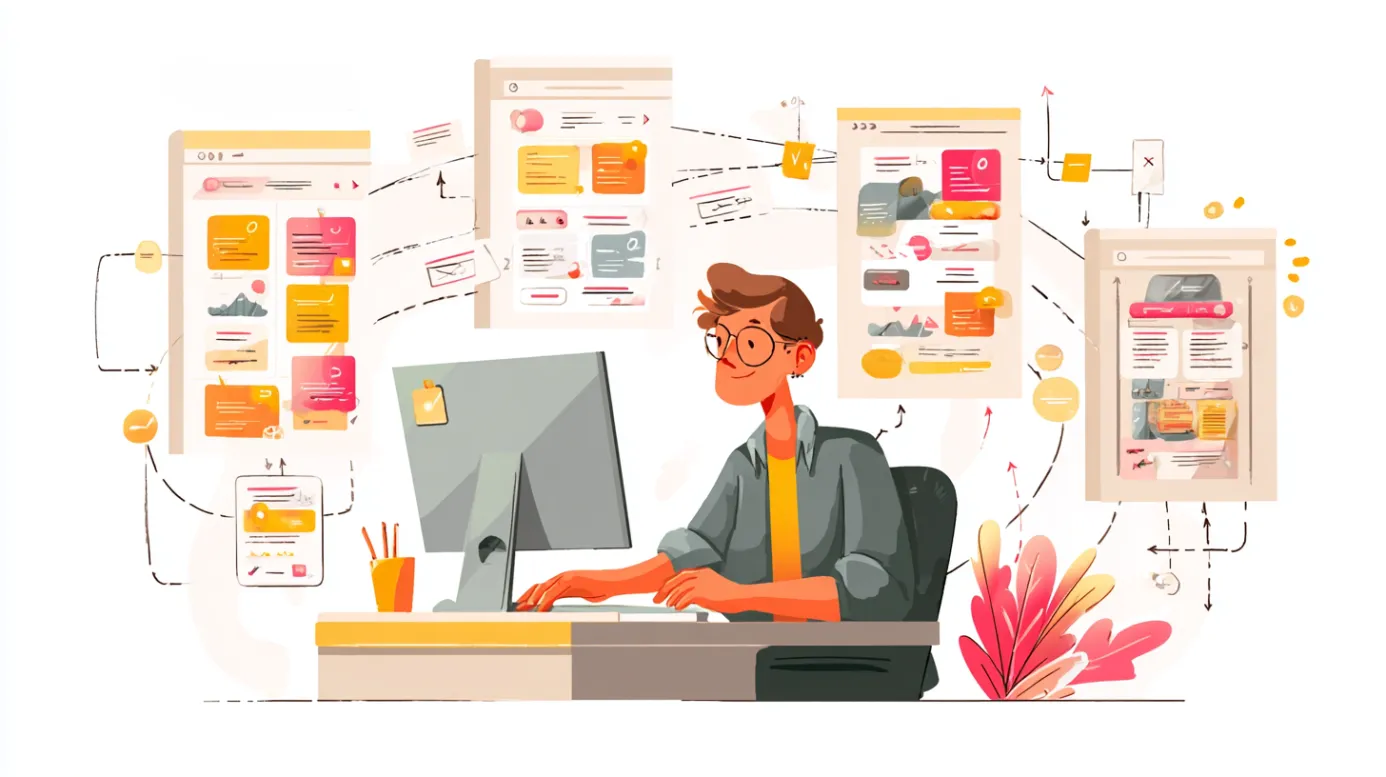
Flexbox в CSS: что это, как работает и как освоить быстро
Хотите разобраться, что такое flexbox в css и как он упрощает верстку? В статье вы найдёте объяснения ключевых свойств, наглядные примеры и советы, которые помогут быстрее освоить инструмент.

Установка Unity: легко ли войти в мир разработки игр?
Хотите освоить Unity, но не знаете, с чего начать? В этом руководстве мы разберем процесс установки, настройки и первых шагов в движке, чтобы ваш старт был комфортным